Laporan pendapatan yang diharapkan¶
Pendapatan yang diharapkan adalah total nilai kas dari lead yang diharapkan untuk closing sebelum tanggal tertentu, biasanya di akhir bulan saat ini.
Laporan pendapatan yang diharapkan mengumpulkan semua lead aktif di pipeline sales yang memiliki tanggal closing yang diharapkan, dan membandingkan performa tim-tim sales di jangka waktu tertentu.

Dengan menggunakan laporan pendapatan bulanan yang diharapkan, manajer sales dapat melihat anggota tim mana yang mencapai goal mereka, dan anggota mana yang mungkin membutuhkan bantuan tambahan untuk bisa closing deal-deal yang berharga.
Buat laporan pendapatan yang diharapkan¶
Untuk membuat laporan pendapatan yang diharapkan, pertama kunjungi . Ini membuka dashboard Analisis Pipeline.
Penting
Dashboard Analisis Pipeline termasuk beberapa filter di kolom pencarian secara default. Hapus filter-filter ini sebelum menambahkan filter-filter kustom tambahan apa pun.
Di atas-kiri laporan, klik Pengukuran, lalu pilih Pendapatan yang Diharapkan dari menu drop-down.
Di bagian atas halaman, klik ikon🔻(segitiga menunjuk ke bawah) di sebelah kanan kolom Cari... untuk membuka menu drop-down yang memiliki kolom-kolom Filter, Kelompokkan Berdasarkan, dan Favorit. Di bawah kolom Filter, klik Tambahkan Filter Kustom, yang membuka jendela pop-up Tambahkan Filter Kustom.
Tambahkan filter-filter kustom¶
Untuk dapat membuat laporan pendapatan yang diharapkan, filter-filter harus dibuat untuk kondisi-kondisi berikut:
Tanggap closing yang diharapkan: membatasi hasil agar hanya mengikutsertakan lead yang diharapkan untuk closing dalam jangka waktu tertentu.
Kecualikan lead yang tidak ditugaskan: mengecualikan lead yang tidak ditugaskan ke salesperson.
Tim sales tertentu: batasi hasil untuk hanya mengikutsertakan lead yang ditugaskan ke satu atau lebih tim sales. Filter ini opsional dan tidak seharusnya tidak dicantumkan bila laporan ditujukan untuk seluruh perusahaan.
Tambahkan filter untuk tanggal closing yang diharapkan¶
Di jendela pop-up Tambahkan Filter Kustom, klik ke field pertama peraturan baru. Ketik Closing yang Diharapkan ke kolom Cari..., atau scroll untuk memilihnya dari daftar. Klik field kedua dan pilih ditetapkan. Ini membatasi hasil untuk hanya mengikutsertakan lead di mana tanggal closing dituliskan.
Berikutnya, klik ikon ➕ (plus) di sebelah kanan peraturan untuk menggandakannya.
Tip
Menggunakan ikon ➕ (plus) membuat lebih mudah untuk menambahkan lebih dari satu peraturan berdasarkan filter yang sama.
Di field kedua untuk peraturan baru, pilih adalah antara dari menu drop-down. Ini membuat rentang waktu tertentu di mana tanggal closing yang diharapkan harus berada agar lead diikutsertakan di hasil.
Klik di setiap field tanggal, satu per satu, dan gunakan jendela popup kalender untuk menambahkan tanggal mulai dan akhir ke peraturan. Ini biasanya adalah awal dan akhir bulan saat ini, atau triwulan fiskal.
Kecualikan lead yang tidak ditugaskan¶
Setelah memfilter untuk tanggap closing yang diharapkan, tambahkan Peraturan Baru. Lalu, klik ke field pertama peraturan baru, dan ketik Salesperson di kolom Pencarian..., atau scroll melalui daftar untuk memilihnya. Klik di field kedua peraturan dan pilih di tetapkan dari menu drop-down. Ini terkecuali peraturan apa pun tanpa salesperson yang ditugaskan.
Tambahkan filter untuk tim-tim sales¶
Catatan
Filter ini opsional. Untuk melihat hasil untuk seluruh perusahaan, jangan tambahkan filter ini, dan lanjut ke Lihat hasil.
Untuk membatasi hasil laporan ke satu atau lebih tim sales, klik Peraturan Baru. Berikutnya, klik field pertama untuk peraturan baru, dan ketk Tim Sales di kolom Pencarian..., atau scroll untuk mencari melalui daftar untuk menemukannya.
Di field peraturan kedua, pilih di dalam dari menu drop-down. Memilih operator ini membatasi hasil ke tim sales yang terindikasi di field berikutnya.
Terkahir, klik ke field ketiga, dan: buat pilihan dari daftar lengkap yang muncul di menu popover, atau ketik beberapa karakter pertama di judul tim sales untuk dengan cepat menemukannya dan memilihnya sebagai parameter.
Tip
Lebih dari satu tim dapat ditambahkan ke peraturan Tim Sales, di mana setiap parameter diberikan operator "or" (contoh. "any") di search logic.

Lihat hasil¶
Di atas formulir Tambahkan Filter Kustom, ada opsi untuk mencocokkan semua peraturan atau apa pun. Untuk dapat dengan tepat menjalankan laporan, hanya rekaman yang cocok dengan semua filter berikut akan diikutsertakan. Sebelum menambahkan filter, pastikan semua terpilih di field ini.
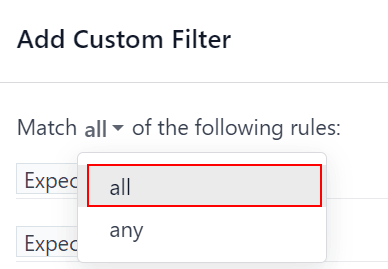
Di bawah formulir Tambahkan Filter Kustom, klik Tambahkan.
Lihat opsi¶
Menggunakan lebih dari satu tampilan akan berguna untuk laporan pendapatan yang diharapkan. Tampilan grafik standar dapat digunakan untuk mengidentifikasi salespeople mana yang diperkirakan membawa paling banyak pendapatan, sementara tampilan list dan pivot menyediakan detail lebih lanjut mengenai deal-deal spesifik.
Tampilan diagram digunakan untuk memvisualisasikan data, dan berguna dalam mengidentifikasi pola dan tren.
Diagram batang digunakan untuk menunjukkan distribusi data di beragam kategori atau di antara beberapa salespeople.
Diagram grafik berguna untuk menunjukkan tren yang berubah selama periode waktu tertentu.
Diagram lingkaran berguna untuk menunjukkan distribu, atau perbandingan, data di antara jumlah kecil kategori atau salespeople, terutama bagaimana mereka bertindak sebagai bagian dari seluruh diagram.
Tampilan default untuk laporan pendapatan yang diperkirakan adalah diagram batang bertumpuk. Untuk mengubah tampilan diagram, klik satu ikon di kiri-atas laporan. Walau diagram garis dan batang tersedia dalam tampilan bertumpuk, diagram lingkaran tidak tersedia.

Ikon-ikon tampilan grafik secara berurutan: diagram batang, diagram garis, diagram lingkaran, bertumpuk.¶
Tampilan list menyediakan daftar semua lead yang diperkirakan untuk closing pada tanggal yang ditetnukan. Mengeklik pada list di tampilan list membuka rekaman untuk analisis rinci, tapi banyak wawasan dapat ditemukan dari tampilan basic.
Untuk mengganti ke tampilan list, klik ikon ≣ (list) di kanan-atas laporan.
Untuk menambahkan metrik tambahan ke laporan, klik menu opsi tambahan yang diindikasikan oleh ikon toggle di kanan-atas list.

Mengeklik ikon toggle di tampilan list membuka menu opsi tambahan.¶
Memilih metric tambahan apa pun dari menu drop-down untuk menambahkan mereka ke tampilan list. Beberapa opsi yang mungkin berguna adalah Closing yang Diharapkan dan Probabilitas.
Tampilan pivot mengatur semua lead yang diharapkan untuk closing sebelum tanggal yang ditentukan menjadi tabel dinamik.
Untuk mengganti ke tampilan pivot, klik ikon Pivot di kanan-atas laporan.
Saat tampilan pivot dipilih untuk laporan ini, X-axis akan menuliskan tahap-tahap di pipeline, selagi Y-axis akan mengelompokkan hasil berdasarkan tanggal pembuatan mereka. Untuk mengganti pengelompokkan ini, klik ikon akses flip (⇄) di atas laporan.
Untuk menambahkan pengukuran tambahan ke laporan, klik tombol Pengukuran di kiri-atas laporan. Pilih metric tambahan apa ppun dari menu drop-down.
Untuk menambahkan kelompok ke baris atau kolom ke tampilan pivot, klik ➕ (tanda plus) di sebelah Total, dan lalu pilih satu dari kelompok yang ada. Untuk menghapus, klik ➖ (tanda minus) dan batalkan pilihan opsi yang sesuai.
Klik Masukkan di Spreadsheet untuk menambahkan tampilan pivot ke format spreadsheet yang dapat diedit dalam aplikasi Dashboard. Bila aplikasi Dokumen Odoo diinstal, laporan dapat dimasukkan ke spreadsheet yang kosong atau sudah tersedia, dan diekspor.